よくある質問
AutoNest全般
-
AutoNestが起動できなくなった
- AutoNest
- AutoNest全般
-
自動マーキングソフト AutoNest 起動時に、下記エラーメッセージ
「ハードウェアキーは登録されていないか、このアプリケーション用にアクティベートされていません。オンライン登録するか、販売元に登録ファイルを要求してください。」
のメッセージが表示された場合の対処方法となります。
なお、こちらの更新を行うにあたって該当PCが下記の状態である必要があります。
・Windows10以降のOSであること
・インターネット接続されていること
- タスクバー右端にある[∧] (隠れているインジケーターを表示します)をクリックします。
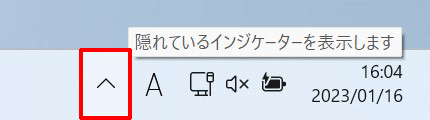
- [グレーのSD](Shield)のアイコンを探してください。
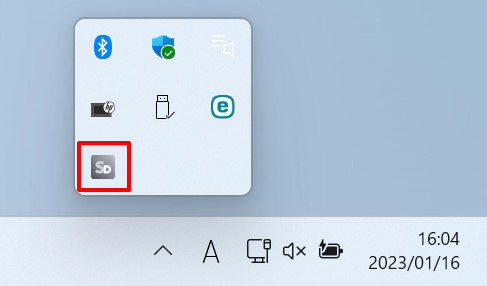
※もし別の[ブルーのA] アイコンの場合には弊社サポートダイヤルまでご連絡ください。
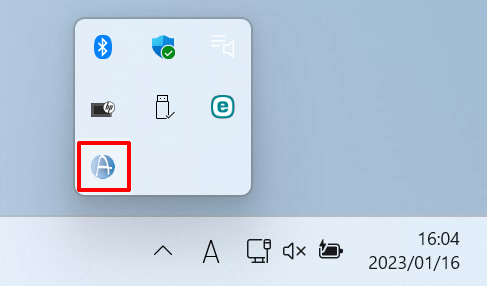
- 上記アイコン上で右クリックで表示されたメニューにて [Register Dongle] をクリックします。
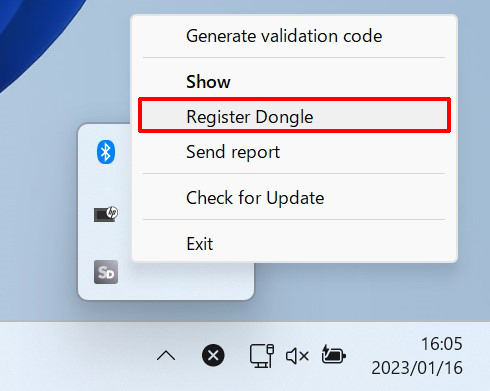
- [Register online] をクリックします。
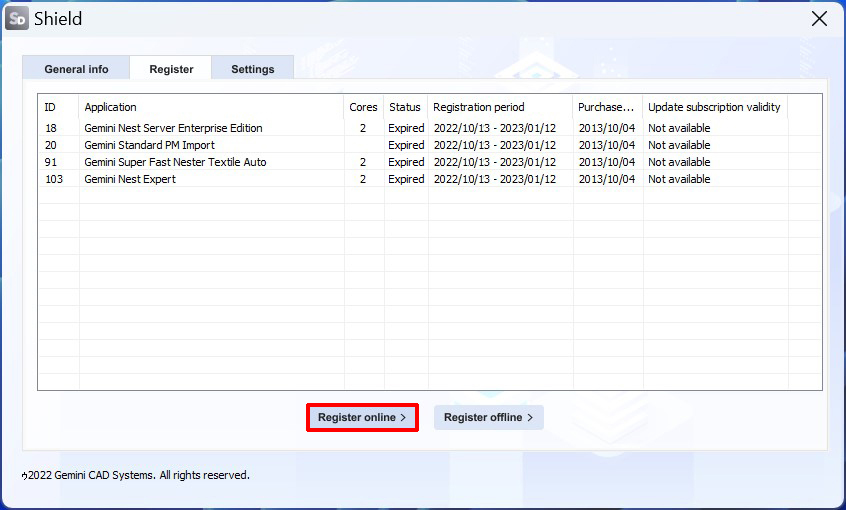
- しばらく待って “Registration successful!” と表示されたら [OK] をクリックします。

- “Status”が「Active」、”Registration period” が「Unlimited」の表示に変わったらウィンドウを閉じます。
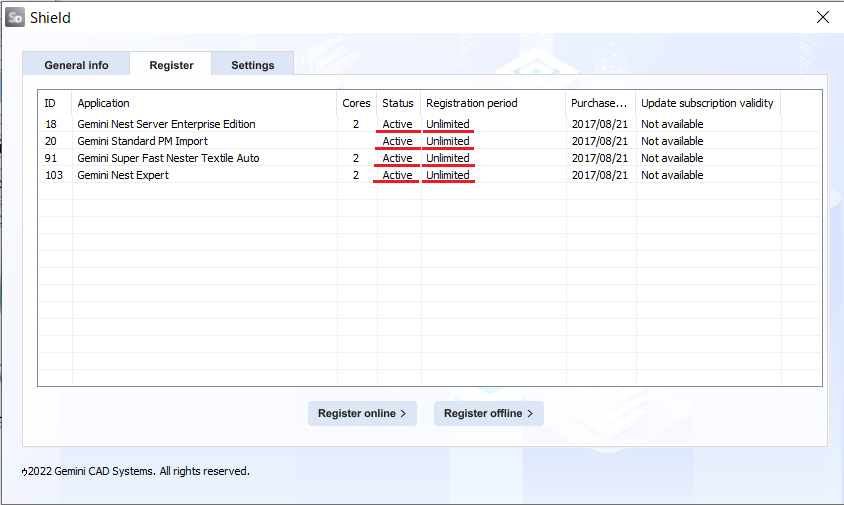
- AutoNest が正常に起動できるか確認してください。
- タスクバー右端にある[∧] (隠れているインジケーターを表示します)をクリックします。
